
Cấu hình hòm thư chia sẻ trong Exchange 2010
Cấu hình hòm thư chia sẻ trong Exchange 2010
Giờ đây khi Exchange 2010 ngày càng được ưa chuộng hơn, lời đề nghị về việc
này trong Exchange 2010 cũng tăng lên. Với Exchange 2010, quá trình có thay
đổi đôi chút.
Tạo Mailbox
Sử dụng Exchange Management Console định vị mục Recipient Configuration.
Từ bảng action ở bên phải chọn New Mailbox, người dùng sau đó sẽ thấy một
màn hình như phía dưới.
Bạn sẽ nhận thấy trong Exchange 2010 chúng ta có 4 loại mailbox khác nhau:
User Mailbox – Loại mailbox này chúng ta sẽ sử dụng cho người dùng đơn để
gửi/nhận email, lịch và liên lạc.
Room Mailbox – Sử dụng để lên lịch các phòng họp. Nó được thêm khi gửi đi
yêu cầu họp như một nguồn. Ngoài ra, cũng có rất nhiều lựa chọn quản lý khác
nhau.
Equipment Mailbox – Được dùng để lên lịch cho một nguồn nào đó, ví như
camera kỹ thuật số hoặc máy chiếu. Chúng cũng có thể được thêm khi gửi đi
lời mời họp như một nguồn.
Linked Mailbox – Nó được dùng để gán người dùng với một mailbox ở một
forest khác.
Lựa chọn chúng ta sẽ sử dụng là User Mailbox. Sau khi đã chọn được, kích
vào Next. Và bạn sẽ nhận được màn hình như ở phía dưới.
Hoàn thành thông tin cá nhân cho người dùng. Sau khi hoàn thành kích tiếp
vào Next và bạn sẽ thấy màn hình như ở phía dưới.
Điền Exchange Alias, chúng tôi thường đặt nó cùng tên với tên người dùng,
nhưng bạn vẫn có thể đặt nó với bất kì tên nào. Nếu muốn xác nhận một cơ sở dữ
liệu (trong trường hợp có nhiều cơ sở dữ liệu) và bất kì mailbox/activesync policy
nào, hãy thực hiện ở đây. Do đây là một hòm thư chia sẻ nên có thể bạn không
muốn đặt bất kì policy nào cho người dùng khác hoặc bạn muốn xác định một
policy riêng biệt cho các hòm thư chia sẻ. Sau khi đã hoàn thành, kích Next.
Chọn có bao gồm một mailbox lưu trữ hay không. Kích next và finish để hoàn
thành wizard.
Phân quyền
Một khi bạn đã hoàn thành wizard và cài đặt mailbox, định vị hòm thư này
trong Exchange Management Console và phải chuột. Bạn sẽ thấy menu sau:
Chọn Manage Full Access Permissions nó sẽ hiển thị màn hình đầu tiên về các
quyền (permissions) như hình dưới.
Kích vào nút Add và định vị groups/users bạn muốn phân quyền. Chúng tôi
khuyên bạn nên sử dụng Security Groups bởi sau đó có thể thêm người dùng vào
group này thay vì phải chạy qua Exchange wizard mỗi lần.
Một khi đã chọn được users/groups, kích vào Manage rồi Finish để áp dụng các
quyền đã gán.
Mở mailbox
Giờ đây, khi đã tạo được mailbox và phân quyền xong, chúng ta cần thêm mailbox
này tới một số người dùng. Chúng ta cần mở nó trong Outlook.
Thực hiện việc này có chút khác biệt dựa vào phiên bản Outlook bạn đang sử dụng.
Vào Tools > Account Settings (Nếu sử dụng Outlook 2010 bạn cần phải
vào File rồi chọn Account settings) và highlight tài khoản Exchange và chọn
hoặc properties hay change (phụ thuộc vào phiên bản). Sau đó, bạn sẽ thấy màn
hình phía dưới.
Kích vào nút More Settings và chọn thẻ Advanced. Như hình phía dưới.
Tiếp đến, kích vào Add và điền tên của mailbox, trong trường hợp này là hòm thư
chia sẻ. Kích OK > Apply và Finish.
Giờ đây, bạn đã có thể xem hòm thư chia sẻ này có trong danh sách của Outlook.
có thể bạn quan tâm

Hướng dẫn sao lưu Exchange 2010 Information Store với Windows Backup
3
835
252
Tài liệu CNTT khác
3
(New)
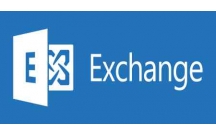
Cài đặt và cấu hình Exchange 2007 từ tiện ích dòng lệnh
25
699
355
Cơ sở dữ liệu
25
(New)

Hàng đợi thư trong Exchange 2007
13
1.143
317
Cơ sở dữ liệu
13
(New)

Cấu hình, thiết lập Incoming và Outgoing Email trên SharePoint 2010
27
653
247
Tài liệu CNTT khác
27
(New)

Thống kê mailbox trong Exchange 2007
10
1.167
259
Tài liệu CNTT khác
10
(New)

Giới hạn gửi và nhận mail trong Exchange 2007
13
1.169
239
Tài liệu CNTT khác
13
(New)
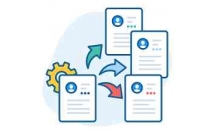
Quản lý Public Folder trong Exchange 2007
10
728
354
Cơ sở dữ liệu
10
(New)
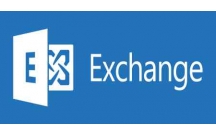
Quản lý Resource Mailboxes trong Exchange Server 2007
24
1.778
269
Cơ sở dữ liệu
24
(New)
thông tin tài liệu
Giờ đây khi Exchange 2010 ngày càng được ưa chuộng hơn, lời đề nghị về việc này trong Exchange 2010 cũng tăng lên. Với Exchange 2010, quá trình có thay đổi đôi chút.
Mở rộng để xem thêm
từ khóa liên quan
tài liệu mới trong mục này
tài liệu hot trong mục này
tài liệu giúp tôi
Nếu bạn không tìm thấy tài liệu mình cần có thể gửi yêu cầu ở đây để chúng tôi tìm giúp bạn!
xem nhiều trong tuần
70 câu hỏi trắc nghiệm luyện thi chứng chỉ tin A
Đề thi và lời giải môn xác suất thống kê của trường Học viện ngân hàng
Địa lý 12 Phát triển cây công nghiệp lâu năm Tây Nguyên
Giáo trình Quản trị học của Đại học kinh tế quốc dân
Tiểu luận: Vị trí, vai trò, nhiệm vụ của người Đảng viên với ĐCSVN- Phấn đấu, rèn luyện và tuyên truyền nhân dân của người Đảng viên
MẪU GIẤY THI A4
yêu cầu tài liệu
Giúp bạn tìm tài liệu chưa có
×



